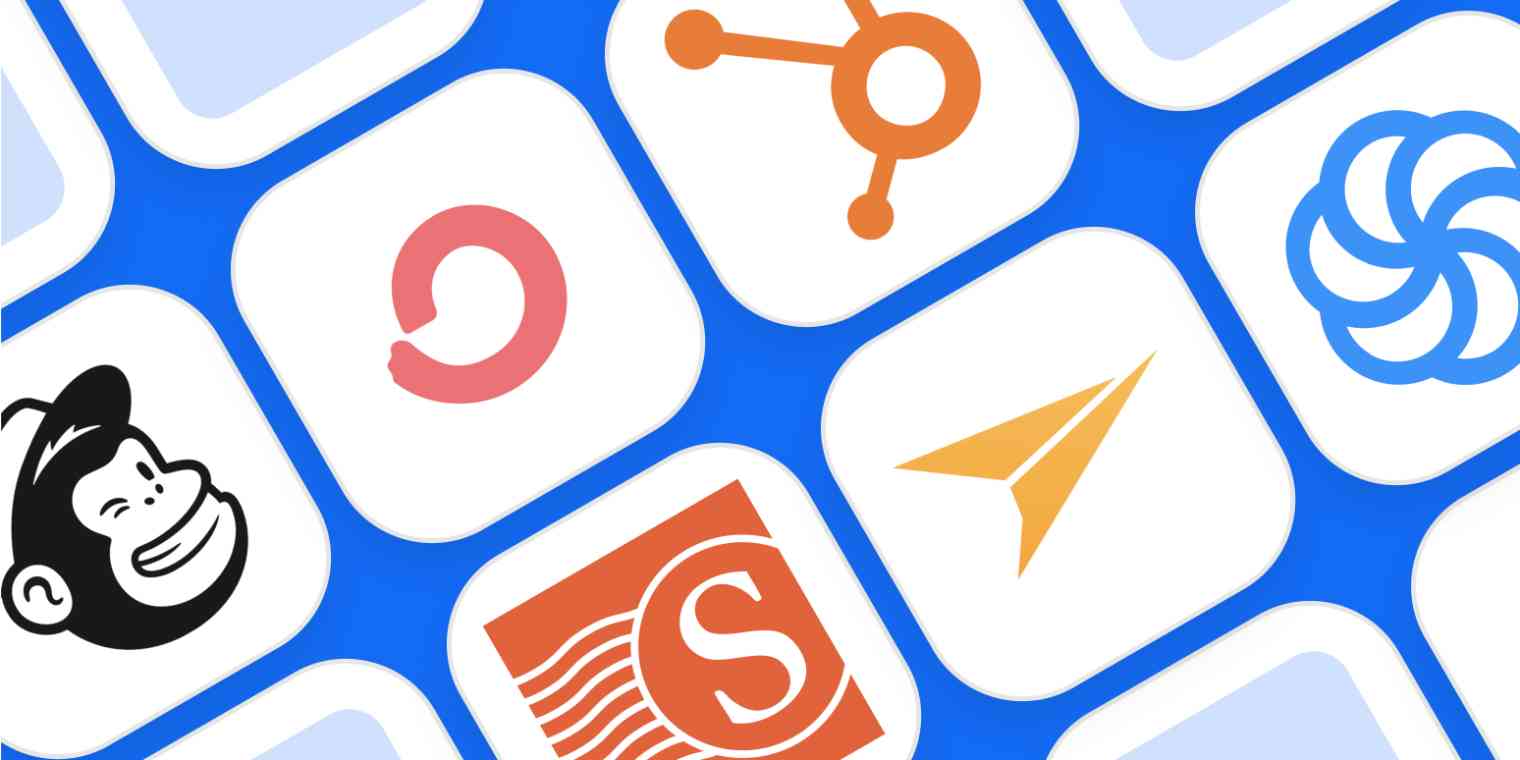كيفية الوصول إلى خادم FTP والاتصال به من Windows بسهولة وسرعة
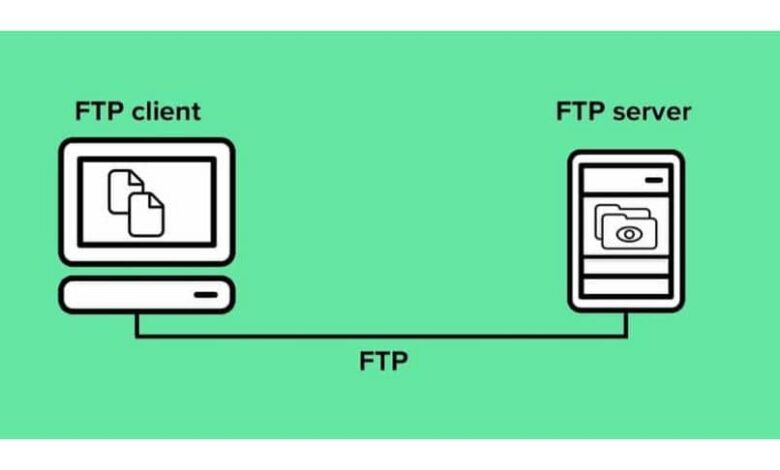
سنرى اليوم كيفية الوصول إلى خادم ftp والاتصال به من النوافذ بطريقة بسيطة إلى حد ما. سنرى كيفية القيام بذلك دون تنزيل أي شيء على الإطلاق ، بالإضافة إلى برنامج تعليمي آخر يقوم بتنزيل أحد أفضل عملاء FTP في الوقت الحالي ، وهو مجاني.
من الشائع جدًا استخدام خوادم FTP أكثر من أي شيء آخر لإنشاء مواقع ويب ، من بين أشياء أخرى. الفكرة هي إجراء نقل الملفات بين أجهزة الكمبيوتر. حتى نتمكن من إرسال الملفات إليك أو تنزيلها على ملفاتنا.
هذا أمر شائع جدًا عندما نوظف استضافة لإنشاء موقع ويب. يجب أن نتصل عبر FTP بالخادم المعني ، حتى نتمكن من تحميل جميع الملفات التي نريدها.
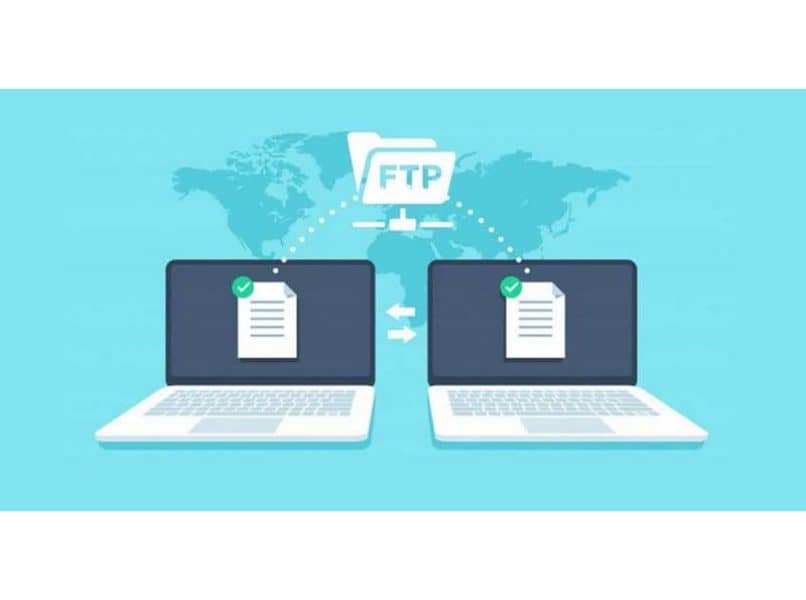
في مقال اليوم ، سنلقي نظرة مفصلة على طريقتين للاتصال بأي نوع من خوادم FTP. أولها من Windows دون الحاجة إلى استخدام أي نوع من البرامج .
بينما سيستخدم الثاني FileZilla ، وهو عميل FTP مجاني مفتوح المصدر يتمتع بشعبية كبيرة لسنوات عديدة ويقدم ميزات مثيرة للاهتمام للغاية.
يتم استخدام أي من هذه الطرق لتبادل الملفات من خوادم FTP. من الواضح أنه سيتعين عليك اختيار الشخص الأكثر راحة لك أو ربما لكليهما. الفكرة هي أنك تحاول ويمكنك استخلاص استنتاجاتك الخاصة.
كيفية الاتصال بخادم FTP في Windows
الطريقة الأولى التي سنراها ستكون بدون برامج الجهات الخارجية. سنستخدم نفس الخيارات التي يوفرها لنا Windows.
- للقيام بذلك ، سيتعين علينا فتح أي نافذة من مستكشف ملفات Windows.
- ثم سيتعين علينا النقر بزر الماوس الأيمن فوق ” جهاز الكمبيوتر ” أو ” جهاز الكمبيوتر ” في الشريط الجانبي الأيسر.
- الآن ما يتعين علينا القيام به هو اختيار الخيار ” إضافة موقع شبكة “.
- انقر فوق ” التالي ” ويجب علينا اختيار الخيار الوحيد الذي يظهر ” اختر موقع شبكة مخصص “.
- بعد ذلك ، سيتعين علينا إدخال عنوان FTP للخادم الذي نريد الاتصال به.
- للإنهاء ، أضف اسم المستخدم وكلمة المرور .
- ثم سيتعين علينا تحديد اسم لموقع الشبكة المعنية وهذا كل شيء.
بهذه الطريقة يمكننا الدخول إلى خادم FTP من نفس مستكشف الملفات ، وهو أمر مريح للغاية في العديد من المواقف.
كيفية الاتصال بخادم FTP من FileZilla
إذا كنت ترغب في القيام بذلك مع عميل FTP ، فإن خادم FileZilla هو الأكثر شهرة ومجانيًا . إنه مفتوح المصدر وعبر منصة. يتم استخدامه لإرسال الملفات وتنزيلها بسرعة من خوادم FTP.
يمكننا أداء نفس المهام مثل مستكشف الملفات كما هو مذكور أعلاه. يجب أن نضيف أيضًا أن FileZilla يدعم التشفير و SFTP و FTPS لتحسين مستوى الأمان.
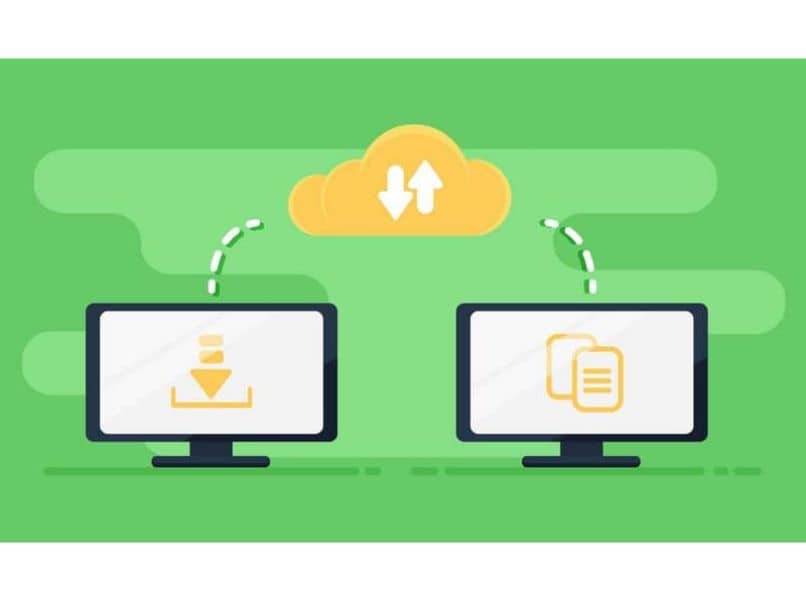
- استخدام البرنامج بسيط للغاية. أولا سوف تضطر إلى تنزيله.
- بعد تثبيته وتشغيله سنجد شاشة مقسمة. على الجانب الأيسر لدينا الملفات من جهاز الكمبيوتر الخاص بنا وعلى الجانب الأيمن سنرى تلك من الخادم.
- في الجزء السفلي ، يمكننا رؤية جميع الملفات التي سيتم تحميلها وفي الجزء العلوي الاتصالات بخادم FTP.
- إذا نقرنا على الأيقونة الموجودة أسفل “ملف” فيمكننا إضافة بيانات خادم FTP لنتمكن من الاتصال. إنه سهل للغاية ويطلب العنوان واسم المستخدم وكلمة المرور.
بالإضافة إلى الوصول إلى خادم FTP والاتصال به من Windows s ، يمكنك فتح خادم FTP وتوصيل Android بالمجلدات المشتركة على شبكة مع Samba و FTP
من مستكشف Windows
تذكر أنه إذا كان لديك المزيد من الأسئلة حول كيفية الوصول إلى خادم FTP والاتصال به من Windows ، فيمكنك تركها في قسم التعليقات الذي ستجده في أسفل الصفحة وسنكون سعداء بمساعدتك في أقرب وقت. يستطيع. تساعدك على حل أي مشاكل قد تكون لديك عند الاتصال بخادم FTP.